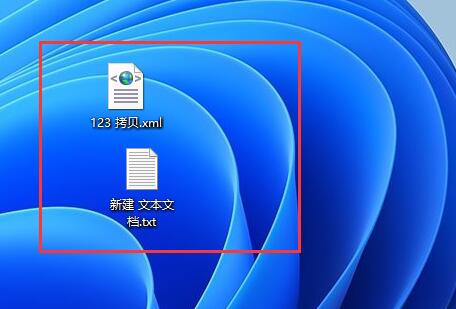1.进入Schiavo白板并选择要导入的页面。您可以点击上方功能栏中的“多媒体”功能来帮助您导入它。
: 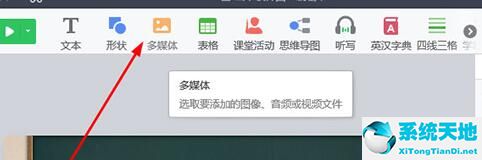 2.将出现导入界面。选择要导入的SWF动画文件并将其添加到软件中,如下图所示:
2.将出现导入界面。选择要导入的SWF动画文件并将其添加到软件中,如下图所示:
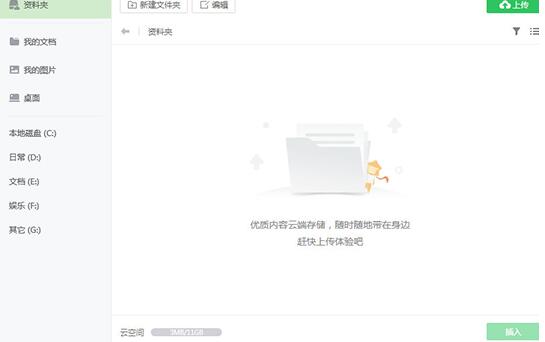 3,成功导入到此页面,您可以看到一个Flash动画图标,您可以根据自己的需要对其进行设置、克隆和删除。点击“开始教学”后,点击播放即可查看此动画的具体效果。
3,成功导入到此页面,您可以看到一个Flash动画图标,您可以根据自己的需要对其进行设置、克隆和删除。点击“开始教学”后,点击播放即可查看此动画的具体效果。
: 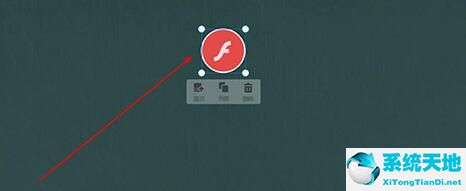 4.动画播放窗口弹出,动画已经开始播放。您可以调整播放进度或打开全屏状态,如下图所示:
4.动画播放窗口弹出,动画已经开始播放。您可以调整播放进度或打开全屏状态,如下图所示:
 亲爱的朋友们,看完上面的精彩内容,你们都清楚将动画导入Shivo白板的操作流程了吧!
亲爱的朋友们,看完上面的精彩内容,你们都清楚将动画导入Shivo白板的操作流程了吧!